(4)單擊“收藏的目標(biāo)”選項(xiàng)卡,可以看到收藏的目標(biāo),單擊“確定”按鈕,完成iSCSI磁盤的添加。
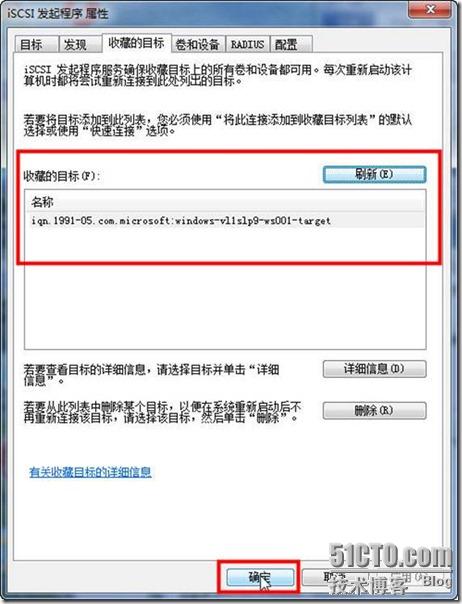
圖14 收藏的連接
然后進(jìn)入“計(jì)算機(jī)管理→存儲→磁盤管理”中,為新添加的磁盤(基于iSCSI協(xié)議)進(jìn)行初始化、創(chuàng)建卷的工作,如圖15所示。

圖15 新建簡單卷
創(chuàng)建卷后對其格式化,可以看到,新添加了一個(gè)12.05GB的磁盤,如圖16所示。
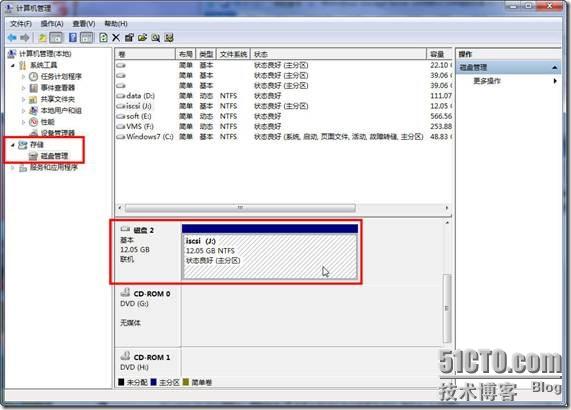
圖16 新添加的磁盤
以后就可以像使用本地硬盤一樣,使用這個(gè)保存在WSS2008服務(wù)器上的磁盤了。
3.4 在iSCSI服務(wù)器上為磁盤擴(kuò)容
在初期,為工作站分配了12GB的網(wǎng)絡(luò)磁盤,如果在使用一段時(shí)間后,客戶認(rèn)為硬盤比較小,則可以在服務(wù)器上,對硬盤進(jìn)行“擴(kuò)容”,主要步驟如下:
(1)在“Microsoft iSCSI Software Target”控制臺中,在“設(shè)備”列表中,用鼠標(biāo)右鍵單擊為工作站創(chuàng)建的虛擬磁盤,在彈出的快捷菜單中選擇“擴(kuò)展虛擬磁盤”,如圖17所示。
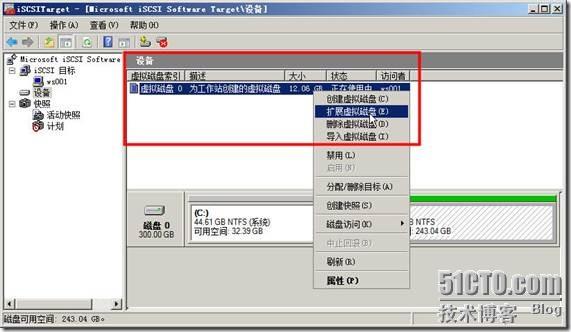
圖17 擴(kuò)展虛擬磁盤
(2)在“大小”頁中,在“附加的虛擬磁盤容量(MB)”文本框中,鍵入擴(kuò)展的容量大小,在此擴(kuò)展8000MB,如圖18所示。
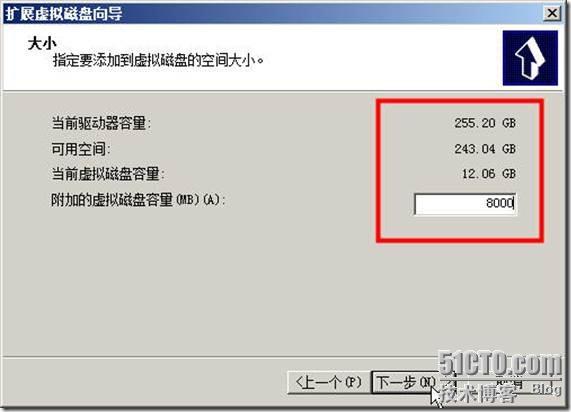
圖18 擴(kuò)展8000MB
(3)其他選擇默認(rèn)值,完成擴(kuò)展向?qū)А?/p>
3.5 在工作站上刷新磁盤擴(kuò)展卷
然后,返回到Windows 7工作站上,在“計(jì)算機(jī)管理→存儲→磁盤管理”中,用鼠標(biāo)右鍵單擊,在彈出的快捷菜單中選擇“刷新”(如圖19所示),重新掃描磁盤。掃描后,可以看到,在現(xiàn)有卷后面增加了8000MB,如圖20所示。

圖19 刷新

圖20 新增加的磁盤空間
對于工作站新增加的磁盤空間,可以選中已經(jīng)創(chuàng)建的分區(qū),用鼠標(biāo)右鍵單擊,在彈出的快捷菜單中選擇“擴(kuò)展卷”的方式,擴(kuò)展現(xiàn)有卷的大小,也可以進(jìn)入命令提示符,擴(kuò)展卷的大小。使用這兩種方式的區(qū)別是:如果使用圖形界面,則在擴(kuò)展之后,會顯示兩個(gè)都為J盤的分區(qū),而使用diskpart命令擴(kuò)展,擴(kuò)展后,顯示一個(gè)分區(qū)盤符。當(dāng)然對于操作系統(tǒng)來說,無論是顯示一個(gè)分區(qū)還是兩個(gè)分區(qū),擴(kuò)展后卷的容量大小、使用方法都是一樣的。
(1)進(jìn)入命令提示符,執(zhí)行diskpart命令
然后執(zhí)行select disk 2,選擇iSCSI磁盤,在“磁盤管理”中,新添加的硬盤序號為2。
然后執(zhí)行l(wèi)ist partition,顯示當(dāng)前分區(qū)的名稱、數(shù)量,可以看到下面的提示:
分區(qū) ### 類型 大小 偏移量
------------- ------------ ------- -------
分區(qū) 1 主要 12 GB 1024 KB
然后執(zhí)行select partition 1,選擇第一個(gè)分區(qū)。
執(zhí)行extend命令擴(kuò)展現(xiàn)有卷,擴(kuò)展完成,執(zhí)行exit退出。
執(zhí)行過程如圖21所示。

圖21 執(zhí)行diskpart擴(kuò)展硬盤
(2)擴(kuò)展后,返回到“磁盤管理”,可以看到,當(dāng)前磁盤卷大小已經(jīng)變?yōu)?9.87GB,如圖22所示。
新聞熱點(diǎn)
疑難解答
圖片精選